【WCH蓝牙系列芯片】-CH582固件程序烧录说明
作者: zyl4444
转载自:https://www.cnblogs.com/ZYL-FS/p/17608038.html
本文对于CH58x系列程序烧录的方法做出几点说明。在学习和使用WCH蓝牙系列过程中,这里以CH582芯片为例,对于它的固件程序烧录的方法有以下几种方法。
-
CH582采用ISP烧录下载,ISP指在系统编程,通过单片机专门的编程接口(如串口)对单片机内部的Flash存储器进行编程改写。ISP下载模式并不需要用户配置,是通过BOOT引脚的选择是否进入BOOT区,编程修改完程序后手动配置BOOT引脚复位,从而使单片机从Flash启动。WCH系列的芯片,在上电复位后都会默认进入ISP,进行检测是否进入ISP模式。
<ISP烧录上位机工具>
ISP工具下载可以至沁恒微电子官方网站获取,下载地址:https://www.wch.cn/downloads/WCHISPTool_Setup_exe.html
<ISP烧录方式>
对于CH582芯片支持ISP方式烧录有USB和串口(UART)两种方式。
第一种下载方式——UCB烧录下载,如图:
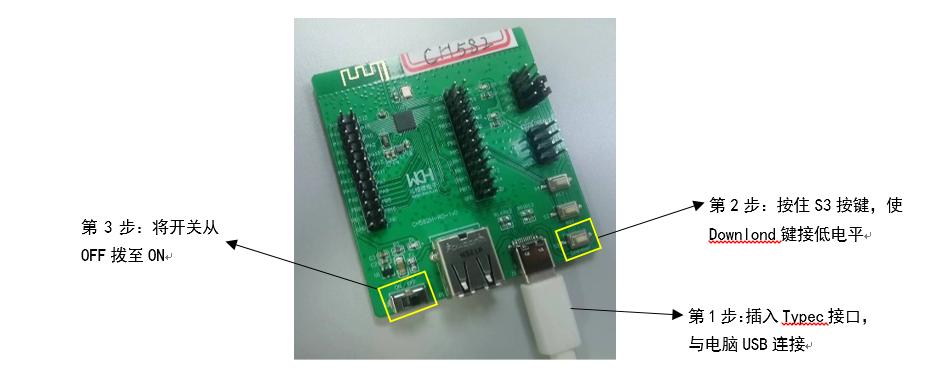


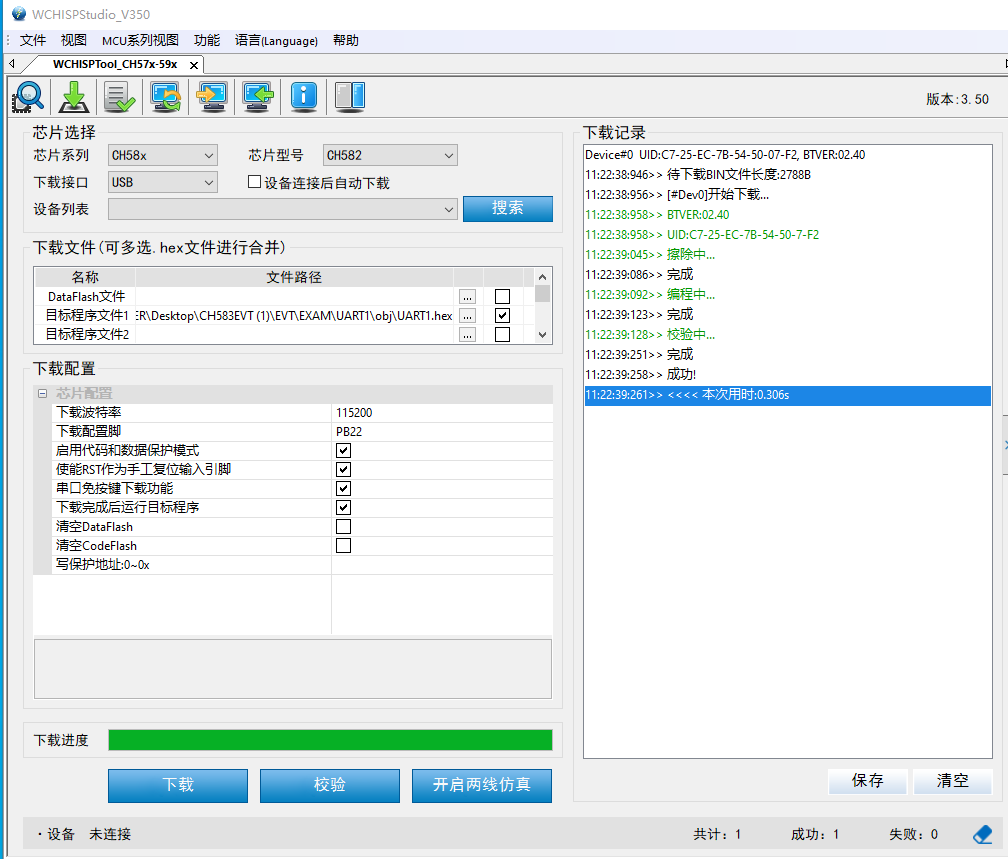
打开ISP上位机烧录工具,读取到CH582的设备型号,通过加载目标程序文件(HEX文件),点击下载,在下载记录可观察下载程序的擦除-编程-校验的过程,从而将程序烧录至芯片中。
第二种下载方式——串口烧录下载,如图:

在串口下载过程中,只有串口1(PA8、PA9)支持烧录。打开ISP烧录上位机工具,配置参数如图,通过搜索串口,识别串口号,点击下载程序,通过观察下载记录,判断程序烧录是否成功。
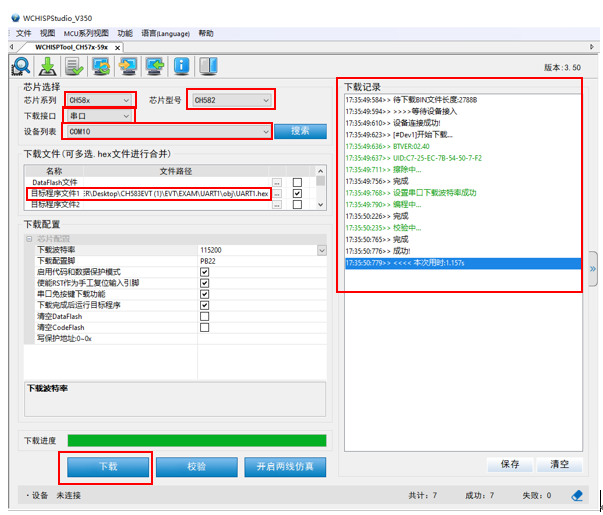
第三种下载方式——串口免按键下载烧录
在串口免按键下载方式中,将串口工具与CH582板子的VCC、GND、RX、TX进行连接,不需要再按住Download按键接地。在ISP烧录上位机软件中,在下载配置中,勾选串口免按键下载功能,如图所示。点击下载,在下载记录中,出现等待接入,此时再将串口工具的四根线拔掉在接入CH582板子的对应位置(VCC、GND、RX、TX)。这样通过上位机的下载记录可知程序固件是否已烧录至板子中。
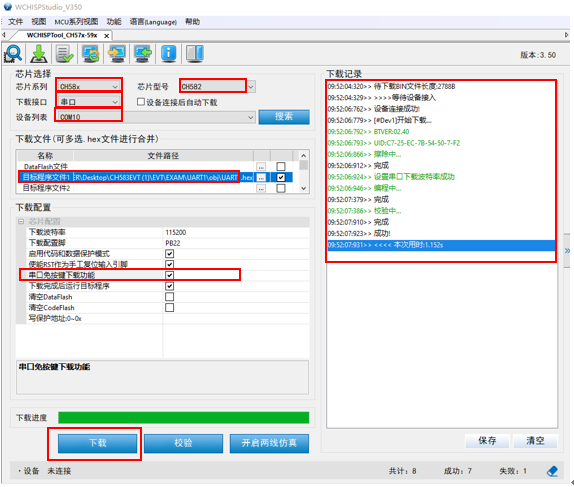
第四种下载方式——WCH-LinkE工具下载烧录(此方法不建议过多使用,会出现BUG,有时无法下载烧录)

首先通过USB接入CH582板子,按住Downlond键接低电平,打开电源开关,通过ISP烧录上位机软件,识别到CH582板子信息,如图所示。
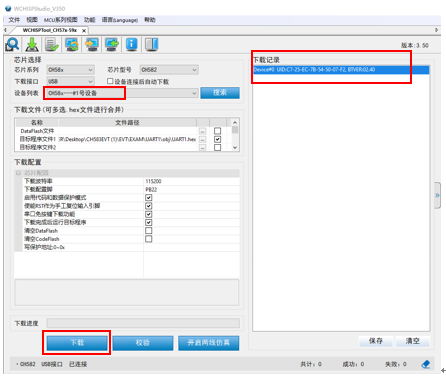
获取到设备信息后,点击开启两线仿真,在下载记录中,观察到开启调试接口成功,如图所示。随后进行第四步,将WCH-LinkE工具的VCC、GND、SWDIO、SWCLK与CH582板子上的3V3、GED、SWDIO、SEDCK相连。
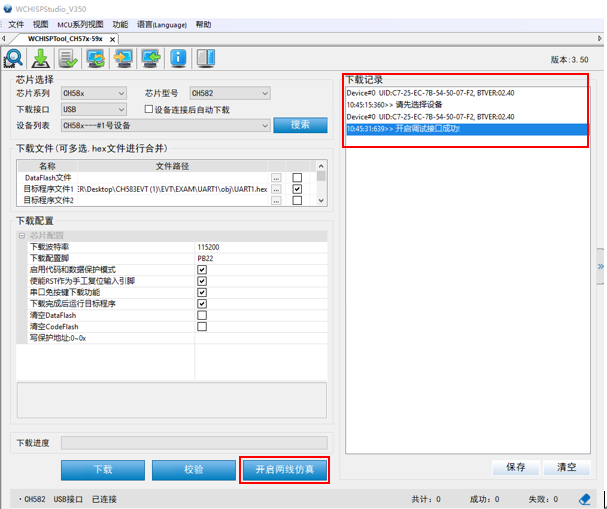
打开MounRiver Studio开发工具对应所需要下载的程序,先编译程序,再下载程序。
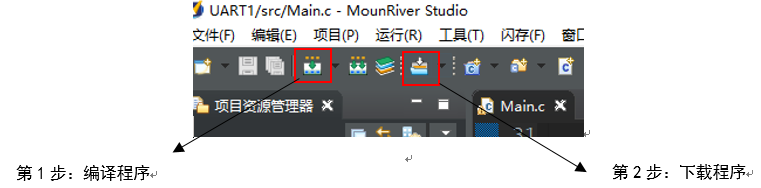

下载成功后,控制台会显示烧录成功的结果。(有时点击下载程序,可能会出现无法下载的现象,需要多次尝试点击下载,才能烧录成功。)





【推荐】国内首个AI IDE,深度理解中文开发场景,立即下载体验Trae
【推荐】编程新体验,更懂你的AI,立即体验豆包MarsCode编程助手
【推荐】抖音旗下AI助手豆包,你的智能百科全书,全免费不限次数
【推荐】轻量又高性能的 SSH 工具 IShell:AI 加持,快人一步
· 阿里最新开源QwQ-32B,效果媲美deepseek-r1满血版,部署成本又又又降低了!
· 开源Multi-agent AI智能体框架aevatar.ai,欢迎大家贡献代码
· Manus重磅发布:全球首款通用AI代理技术深度解析与实战指南
· 被坑几百块钱后,我竟然真的恢复了删除的微信聊天记录!
· AI技术革命,工作效率10个最佳AI工具